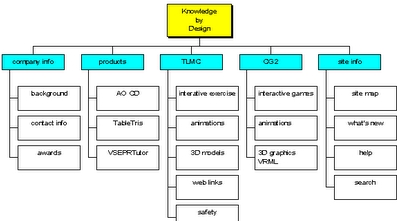Sawise nganyarke Windows 10, akeh (sing menehi komentar miturut komentar) dadi masalah sing menu Start anyar ora dibukak, lan sawetara unsur liyane ing sistem kasebut ora bisa ditindakake (umpamane, jendhela "Kabeh Setelan"). Apa sing kudu ditindakake ing kasus iki?
Ing artikel iki, aku wis nggawe cara sing bisa mbantu yen tombol Start ora bisa digunakake sawise nganyarke Windows 10 utawa nginstal sistem kasebut. Muga-muga dheweke bisa ngatasi masalah kasebut.
Nganyari (Juni 2016): Microsoft wis ngeculake sarana resmi kanggo ndandani menu Start, aku nyaranake diwiwiti, lan yen ora nulungi, bali menyang instruksi iki: Alat Pembetulan Menu 10 Miwiti Windows.
Wiwiti maneh explorer.exe
Cara pisanan sing kadhangkala mbantu yaiku kanthi gampang miwiti maneh proses explorer.exe ing komputer. Kanggo nindakake iki, penet Ctrl + Shift + Esc kanggo mbukak manajer tugas, banjur klik tombol Rincian ing ngisor iki (yen kasedhiya).
Ing tab "Proses", temokake proses "Explorer" (Windows Explorer), klik-tengen ing lan klik "Wiwiti maneh".

Mbok sawise miwiti maneh menu Start, bakal bisa mlaku. Nanging iki ora mesthi dilakoni (mung ing kasus sing ora ana masalah tartamtu).
Nggawe menu Start mbukak karo PowerShell
Manungsa waé: cara iki ing wektu sing padha mbantu ing paling akeh masalah karo menu wiwitan, nanging uga bisa ngganggu aplikasi saka toko Windows 10, kudu eling. Aku nyaranake sampeyan nggunakake pilihan ing ngisor iki kanggo ndandani menu Start, lan yen ora mbantu, balekake.
Ing metode kaloro, kita bakal nggunakake PowerShell. Wiwit Mulai lan mungkin telusuran ora bisa digunakake kanggo kita, supaya bisa miwiti Windows PowerShell, pindhah menyang folder kasebut Windows System32 WindowsPowerShell v1.0
Ing folder iki, goleki file powershell.exe, klik-tengen ing lan pilih run minangka Administrator.

Cathetan: cara liya kanggo miwiti Windows PowerShell minangka Administrator kanggo klik-tengen ing tombol "Start", pilih "Command Prompt (Administrator)", lan ketik "powershell" ing command prompt (iki ora bakal mbukak jendhela sing kapisah, sampeyan bisa ngetik komando. tengen ing baris printah).
Sawise kasebut, nglakokake printah ing ngisor iki ing PowerShell:
Entuk-AppXPackage -AllUsers | Nglanjutake {Add-AppxPackage -DisableDevelopmentMode-Register "$ ($ _. InstallLocation) AppXManifest.xml"}Sasampunipun kaleksanan, priksa manawa kanggo mbukak menu Start saiki.
Loro cara liya kanggo ndandani masalah kasebut nalika Start ora bisa dilakoni
Solusi ing ngisor iki uga disaranake ing komentar (bisa mbantu yen, sawise ngrampungake masalah, salah sawijining rong cara pisanan, sawise miwiti maneh, tombol Start ora bisa digunakake maneh). Sepisanan nggunakake editor pendaptaran Windows 10 kanggo miwiti, penet tombol Win + R ing keyboard lan ketikregeditbanjur turuti langkah-langkah iki:
- Pindhah menyang HKEY_CURRENT_USER Software Microsoft Windows CurrentVersion Explorer Advanced
- Klik-tengen ing sisih tengen - Gawe - DWORD lan setel jeneng parameterNgaktifakeXAMLStartMenu (kajaba parameter iki wis ana).
- Klik kaping pindho ing parameter iki, ngeset nilai menyang 0 (nol kanggo).
Kajaba iku, miturut informasi sing kasedhiya, masalah kasebut bisa disebabake dening jeneng Rusian folder pangguna Windows 10. Mangkene instruksi Cara ngganti jeneng folder pangguna Windows 10 bakal mbantu.
Lan cara liyane saka komentar saka Alexey, miturut ulasan, uga digunakake kanggo akeh:
Ana masalah sing padha (menu Start minangka program pihak katelu sing mbutuhake sawetara kinerja kanggo gaweyane). ngatasi masalah mung: properti komputer, keamanan lan pangopènan kiwa ngisor, ing tengah layar "pangopènan", lan milih miwiti. sawise setengah jam, kabeh masalah sing Windows 10 wis ilang. Cathetan: supaya cepet menyang situs komputer, sampeyan bisa klik-tengen ing Start banjur pilih "System".
Gawe pangguna anyar
Yen ora ana sing makarya ing ndhuwur, sampeyan uga bisa nyoba nggawe pangguna Windows 10 anyar liwat panel kontrol (Win + R, banjur ketik Kontrolkanggo njaluk menyang) utawa baris printah (pangguna pangguna / tambah).
Biasane, kanggo pangguna sing nembe digawe, menu wiwitan, setelan, lan karya desktop kaya sing dikarepake. Yen sampeyan nggunakake cara iki, banjur ing ngarep sampeyan bisa mindhah file pangguna sadurunge menyang akun anyar lan mbusak akun "lawas".
Apa sing kudu ditindakake yen cara sing dituduhake ora mbantu
Yen ora ana cara sing diterangake sing ngrampungake masalah kasebut, aku mung bisa menehi salah sawijining cara kanggo mulihake Windows 10 (bali menyang negara wiwitan), utawa yen sampeyan bubar nganyari, gulung maneh menyang versi OS sadurunge.